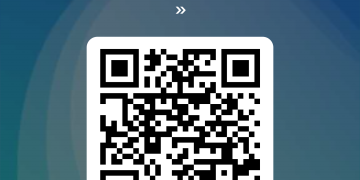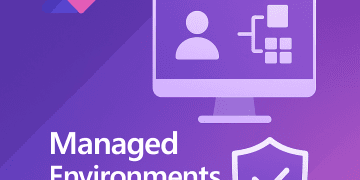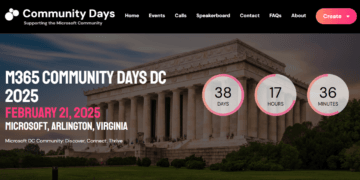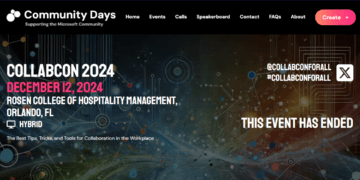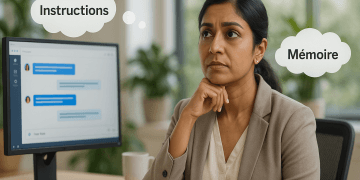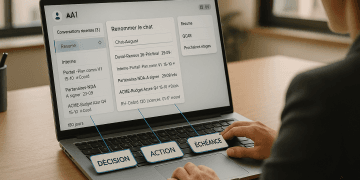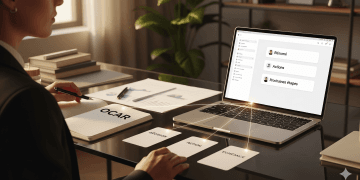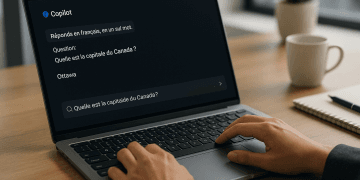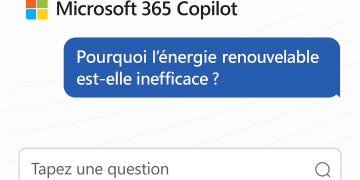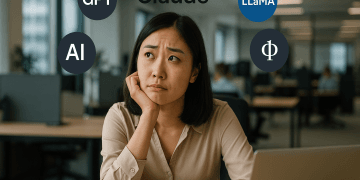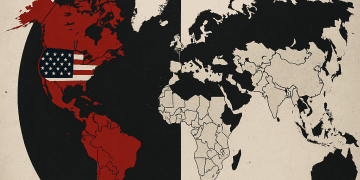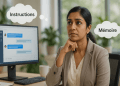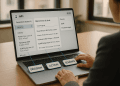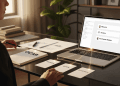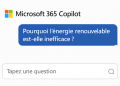Ce qui fait la différence entre une réunion et une perte de temps ? Sa finalisation.
Préparer, animer… et puis ?
Combien de fois avons-nous assisté à des réunions riches, mais sans suite ? Des décisions oubliées, des tâches floues, des résumés jamais relus ?
Finaliser une réunion, c’est l’ancrer dans l’action. Et dans ce troisième épisode de notre série, je vous livre la dernière étape de la recette : celle qui transforme une réunion de 30 minutes en levier durable de collaboration et de productivité.
Quoi ?! Vérifier la transcription ?! En 2025 ?? Quel temps perdu !
J’aimerais pouvoir dire oui…. Mais force est de constater que même en 2025, les transcriptions contiennent beaucoup d’erreurs…
Alors… Si en Anglais US c’est quand même très fiable, En Français de France c’est plutôt bon mais en Français Canadien… Bof bof bof…
Et même si le résultat est bon quand un interlocuteur parle distinctement, l’expérience montre que bon nombre de réunion ne se passent pas de manière aussi… « ordonnées »… Il arrive très souvent que la qualité des transcriptions soient altérées par les discussions multiples, les interlocuteurs qui se coupent la parole, les microphones de qualité « moyenne »… Bref ! Autant de raison qui m’amène à penser que la transcription est un bon point de départ, un brouillon, mais qui doit être révisé.
N’oubliez jamais que d’un point de vue entreprise, il est important de tracer les décisions et pouvoir éventuellement en expliquer le processus… Il en va parfois de la responsabilité légale de l’entreprise de comprendre les processus et réunions qui ont conduits à prendre une décision. Ces informations sont considérées par vos utilisateurs humains et donc aussi artificiels, comme des sources de connaissance ESSENTIELLES pour ancrer les informations qui seront générées dans le futur.
Si vous avez manqué le premier article… C’est ici ! « Préparer une réunion efficacement«
Et si vous avez manqué le second article… C’est là ! « Animer une réunion efficacement«
Ingrédients nécessaires
- Microsoft Outlook (pour l’agenda et les suivis)
- Microsoft To Do ou Planner (pour les tâches)
- Microsoft Stream (pour l’enregistrement et la transcription)
- Copilot Chat ou Microsoft 365 Copilot
- Un.e modérateur.trice engagé.e jusqu’à la dernière minute (et au-delà)
- Un formulaire d’évaluation simple (Forms ou Loop)
1 – Clôturer proprement la réunion (min 30)
Responsabilité du modérateur :
- Arrêter manuellement la transcription ou l’enregistrement
- Récupérer la liste des participants présents via Teams ou manuellement si besoin
- Éviter les départs précipités : remercier, rappeler le résumé à venir
Avec Copilot Chat, vous pouvez obtenir une synthèse en reformulant manuellement.
Avec Microsoft 365 Copilot, une synthèse dynamique est proposée automatiquement via Teams ou Outlook.
2 – Vérifier la transcription et l’enregistrement
Pourquoi c’est essentiel ?
Parce que vos futures utilisations de Copilot s’appuient sur cette transcription. Et Copilot ne sait pas ce qu’il ne sait pas : une erreur dans la transcription, c’est une erreur dans vos futures analyses, dans vos résumés, dans vos suivis.
Deux options :
- Si la réunion a été enregistrée, le modérateur prévoit 30 à 45 minutes dans son agenda pour écouter l’enregistrement dans Stream
- Lecture en x1.5 ou x2 recommandée pour aller plus vite
- Correction directe dans l’interface de Stream : édition des transcriptions ligne à ligne
- Si elle n’a pas été enregistrée, relecture de la transcription automatique à froid avec la mémoire de la discussion
Microsoft 365 Copilot exploitera cette transcription dans :
- Le récapitulatif automatique de la réunion
- Les suggestions de tâches
- La recherche sémantique ultérieure
Si vous utilisez uniquement Copilot Chat, vous devrez copier-coller la transcription pour qu’il puisse vous aider à en tirer des résumés ou des listes d’action.
3 – Finaliser les tâches et décisions
Le modérateur revoit toutes les décisions évoquées et les formalise sous forme de tâches ou de notes.
Format recommandé pour les tâches :
bashCopierModifier[#Projet] Action – Responsable – Échéance
Exemples :
[#CopilotAdoption] Valider le kit de formation – Julie – 5 juin[#Intranet2025] Revue des wireframes – UX Team – 12 juin
Outils conseillés :
- Microsoft To Do (tâches individuelles)
- Planner (tâches d’équipe avec échéances, regroupement par sujet)
- Ajoutez les tâches dans le bon plan, en affectant la bonne personne et en y liant les documents utiles
Microsoft 365 Copilot peut :
- Proposer des tâches automatiquement en analysant la transcription
- Recommander des responsables en fonction des rôles ou des interventions
- Générer une vue consolidée dans Outlook ou Loop
Copilot Chat ne propose pas d’intégration directe avec Planner. Il faudra copier le texte suggéré et créer les tâches manuellement.
4 – Partager le formulaire d’évaluation
Le modérateur est aussi garant de l’amélioration continue.
Proposez un formulaire court (Microsoft Forms ou Loop)
- 3 questions clés :
- Cette réunion vous a-t-elle permis d’avancer sur vos objectifs ?
- Le format était-il adapté ?
- L’animation vous a-t-elle permis de vous exprimer ?
- 1 question facultative : Quel sujet aimeriez-vous voir abordé la prochaine fois ?
Diffusion :
- Lien dans le message de suivi
- Ou directement dans le chat Teams
Copilot 365 pourra suggérer des prochains sujets et réunions si la question facultative est utilisée efficacement. Il peut également être utiliser pour décrire le formulaire permettant ensuite de le générer rapidement dans Microsoft Forms.
5 – Proposer les prochaines rencontres
Le modérateur suggère à l’organisateur :
- Des dates possibles (en utilisant l’Assistant Planification Outlook)
- Un agenda préliminaire basé sur les résultats du formulaire
- Des sujets en lien avec les tâches en cours
Microsoft 365 Copilot peut proposer :
- Un agenda pré-rempli en croisant les données de Planner, Outlook et Teams
- Une priorisation des sujets selon les échéances à venir
C’est ensuite à l’organisateur de reprendre le lead sur ses actions.
Bonus : Comparatif Copilot Chat vs Microsoft 365 Copilot
| Fonction | Copilot Chat | Microsoft 365 Copilot |
|---|---|---|
| Résumé manuel à partir d’un texte | Oui | Oui |
| Création automatique de tâches | Non | Oui |
| Suggestions de suivi de réunion | Non | Oui |
| Exploitation directe de Stream et Transcriptions | Non | Oui |
| Intégration Planner / To Do / Outlook | Non | Oui |
| Recommandations d’agenda futur | Non | Oui |
| Correction automatique d’erreurs de transcription | Non | Non (à faire manuellement) |
Conclusion : Finaliser, c’est professionnaliser
Ce que vous ne validez pas en fin de réunion… ne sera jamais exécuté.
Finaliser, c’est structurer le passage à l’action, ancrer les décisions dans la réalité, poser les prochaines étapes.
Et c’est ce qui fait la différence entre un bon professionnel et un professionnel remarquable.
Copilot n’est pas là pour décider à votre place. Il est là pour s’assurer que ce que vous avez décidé… ne se perde pas dans les limbes de l’oubli numérique.